Nota
L'accesso a questa pagina richiede l'autorizzazione. È possibile provare ad accedere o modificare le directory.
L'accesso a questa pagina richiede l'autorizzazione. È possibile provare a modificare le directory.
Quando le tabelle vengono filtrate per creare la visualizzazione appropriata dei dati, per gli autori di report e di modelli di dati non è semplice determinare la corretta modalità di applicazione dei filtri a un report. In precedenza, il contesto di filtro della tabella era mantenuto su un lato della relazione, ma non sull'altro. Questa disposizione spesso richiedeva una formula DAX (Data Analysis Expressions) complessa per ottenere i risultati desiderati.
Con il filtro incrociato bidirezionale, gli autori di report e modelli di dati hanno ora un maggiore controllo sulla modalità di applicazione dei filtri durante l'uso di tabelle correlate. Il filtro incrociato bidirezionale consente loro di applicare filtri su entrambi i lati di una relazione tra tabelle. Per ottenere questo risultato, il contesto di filtro viene propagato a una seconda tabella correlata sull'altro lato della relazione.
Abilitare il filtro incrociato bidirezionale per DirectQuery
È possibile abilitare il filtro incrociato nella finestra di dialogo Modifica relazione. Per abilitare il filtro incrociato per una relazione, è necessario configurare le opzioni seguenti:
Impostare Direzione filtro incrociato su Entrambi.
Selezionare Applica filtro di sicurezza in entrambe le direzioni.
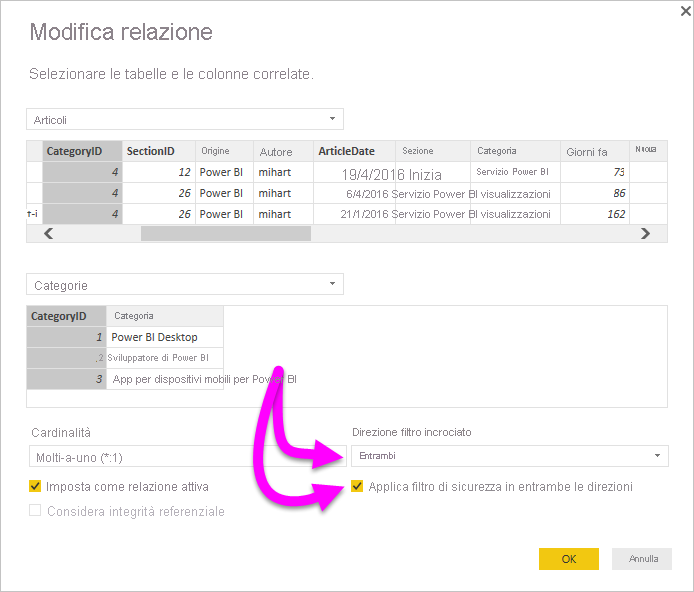
Nota
Quando si creano formule DAX per il filtro incrociato in Power BI Desktop, usare il campo UserPrincipalName, Questo campo spesso corrisponde all'account di accesso di un utente, ad esempio joe@contoso.com, anziché UserName. Può quindi essere necessario creare una tabella correlata per il mapping di UserName o EmployeeID a UserPrincipalName.
Per altre informazioni e per esempi sul funzionamento del filtro incrociato bidirezionale, vedere il Filtro incrociato bidirezionale per il whitepaper Power BI Desktop.